Tạo lưu đồ trực tuyến miễn phí để tạo chân dung của một quy trình
Lưu đồ là một mô tả trực quan của một hoạt động, thủ tục hoặc nhiệm vụ. Nó cho phép bạn đơn giản hóa các hoạt động kinh doanh phức tạp, nâng cao hiệu quả của tổ chức. Nói cách khác, một lưu đồ hiển thị các bước cần thiết để hoàn thành một quy trình. Trên thực tế, sơ đồ này phổ biến ở các giám đốc công ty, quản trị viên, nhà hoạch định tổ chức và quản lý dự án.
Có nhiều loại hộp khác nhau để hiển thị một số loại hướng dẫn và nó cũng mô tả thứ tự của chúng theo trình tự kết nối chúng bằng cách sử dụng mũi tên. Mặt khác, chúng ta sẽ thảo luận về một số chương trình tuyệt vời mà bạn có thể sử dụng để cấu trúc một sơ đồ. Bài đăng này sẽ giới thiệu các bước hướng dẫn để vẽ lưu đồ trực tuyến. Do đó, đây là những người tạo lưu đồ cùng với quy trình từng bước của họ.
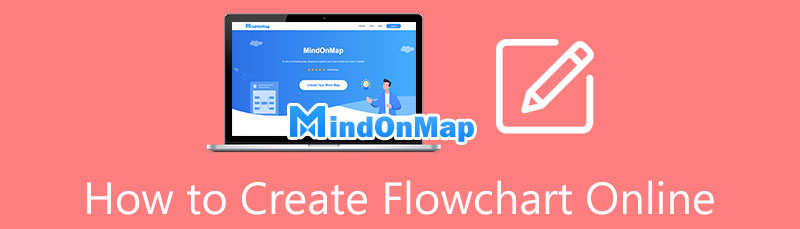
- Phần 1. Cách tạo lưu đồ trực tuyến
- Phần 2. Mẹo tạo lưu đồ trực tuyến
- Phần 3. Các câu hỏi thường gặp về Lập lưu đồ trực tuyến
Phần 1. Cách tạo lưu đồ trực tuyến
1. MindOnMap
Chương trình đầu tiên trong danh sách là MindOnMap. Trình tạo lưu đồ này đi kèm với các bố cục tùy chỉnh rất hữu ích để giúp bạn đơn giản hóa một quy trình phức tạp. Nó chứa một bộ sưu tập các số liệu và biểu tượng cần thiết để tạo ra các mô tả của một quá trình, từ đơn giản đến phức tạp. Nó cũng nổi bật về việc tạo ra các biểu đồ bắt mắt vì bạn có thể kết hợp các biểu tượng, chẳng hạn như mức độ ưu tiên, tiến trình, cờ và các biểu tượng quan trọng khác. Hơn nữa, công cụ này sẽ cho phép bạn nhanh chóng xây dựng biểu đồ xương cá, biểu đồ tổ chức, bản đồ tư duy, biểu đồ dạng cây, v.v. Để tìm hiểu thêm về chương trình này, hãy tiếp tục đọc về quy trình lập sơ đồ trực tuyến.
An toàn tải
An toàn tải
Truy cập trình tạo lưu đồ trực tuyến
Trước hết, hãy chọn bất kỳ trình duyệt nào và truy cập trình tạo lưu đồ này bằng cách nhập tên của nó trên thanh địa chỉ.
Chọn một mẫu
Sau đó, nhấp vào Tạo Bản đồ tư duy của bạn từ trang chính của chương trình. Thao tác này sau đó sẽ đưa bạn đến phần mẫu. Từ đây, hãy chọn một mẫu cho lưu đồ của bạn. Ngoài ra, bạn có thể bắt đầu lại từ đầu.
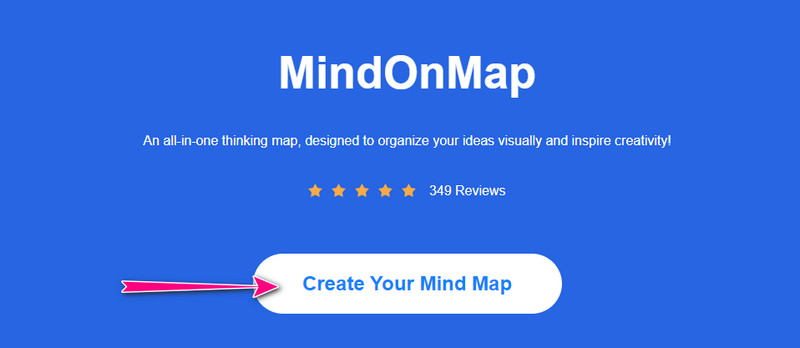
Bắt đầu vẽ sơ đồ
Sau khi chọn một mẫu, bạn sẽ vào bảng chỉnh sửa của chương trình. Bây giờ, thêm các nút hoặc nhánh bằng cách nhấp vào Nút cái nút. Sau đó, điều chỉnh hình dạng theo quy trình bạn muốn hiển thị. Chỉ cần mở rộng thanh công cụ ở phía bên phải của giao diện và truy cập vào Phong cách tiết diện. Chọn các hình dạng thích hợp và nhập các chi tiết cần thiết cho sơ đồ.
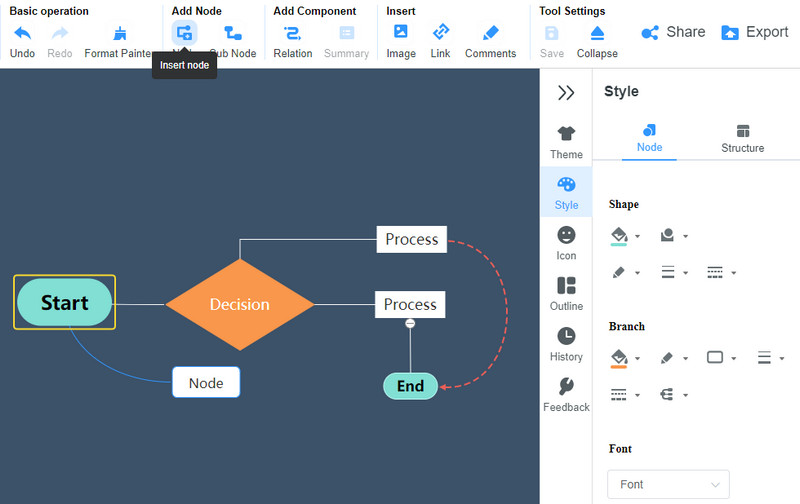
Xuất lưu đồ
Sau khi tất cả được thiết lập, hãy nhấp vào Xuất khẩu và chọn một định dạng cho sơ đồ. Giả sử rằng bạn muốn chia sẻ nó trực tuyến. Bấm vào Đăng lại cùng với nút xuất. Sau đó, sao chép và gửi liên kết của lưu đồ cho bạn bè hoặc đồng nghiệp của bạn.

2. Miro
Một chương trình khác có thể hỗ trợ bạn trong việc tạo sơ đồ trực tuyến là Miro. Bạn không cần bất kỳ sách hướng dẫn hoặc hướng dẫn nào để điều hướng chương trình vì nó thân thiện với người dùng. Ngay cả những người mới bắt đầu có thể điều khiển chương trình trong thời gian ngắn. Công cụ này hoàn hảo cho việc động não hoặc bất kỳ công việc hợp tác nào do công cụ bảng trắng cộng tác của nó. Bên cạnh đó, nó tương thích với hầu hết tất cả các trình duyệt, vì vậy không cần phải lo lắng về trình duyệt web mà bạn và các cộng tác viên của bạn sẽ sử dụng. Dưới đây là danh sách các bước để giúp bạn vận hành chương trình này.
Khởi chạy trình duyệt yêu thích của bạn, đi đến người tạo lưu đồ trang chính và nhấp vào Bắt đầu một bảng trắng cái nút. Đăng ký một tài khoản và tiếp tục đến bảng mẫu.
Từ các đề xuất được hiển thị, hãy chọn Sơ đồ và quyết định xem bạn muốn sử dụng mẫu điền sẵn hay mẫu trống.
Tiếp theo, chỉnh sửa nội dung theo yêu cầu của bạn và chia sẻ hoặc xuất sơ đồ sau khi hoàn thành.
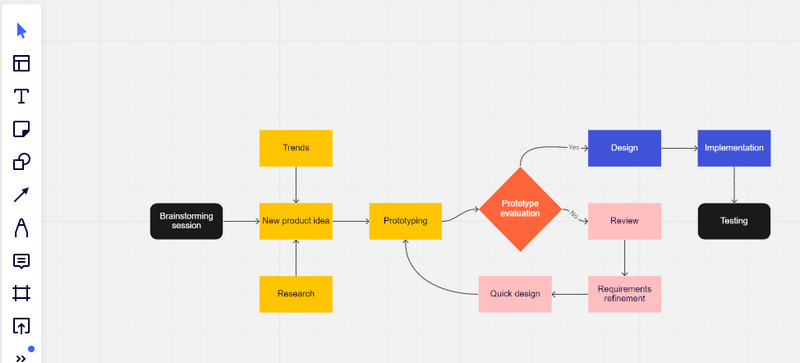
3. Sáng tạo
Creately là một giải pháp thay thế tốt để tạo các bản miêu tả quy trình từng bước. Công cụ này cung cấp các mẫu thời trang có khả năng tùy chỉnh cao, miễn phí và phù hợp với mọi tình huống. Tương tự như vậy, nó có một thư viện rộng lớn gồm các hình và biểu tượng mà bạn có thể dễ dàng kết hợp vào sơ đồ của mình bằng cách sử dụng tính năng kéo và thả của chương trình. Điều hấp dẫn ở chương trình này là thanh công cụ nổi của nó để chỉnh sửa và tùy chỉnh ngay lập tức cách sắp xếp, thêm hình dạng, chỉnh sửa hình dạng, v.v. Thật vậy, Creately là một chương trình toàn diện để vẽ lưu đồ trực tuyến. Tìm hiểu cách sử dụng nó bằng cách xem hướng dẫn bên dưới.
Truy cập công cụ chính thức bằng bất kỳ trình duyệt nào có sẵn trên máy tính của bạn. Sau đó, nhấn vào Tạo không gian làm việc cái nút.
Cuộn xuống trang và chọn Sơ đồ từ Mẫu nổi bật tiết diện.
Tại thời điểm này, bạn có thể bắt đầu chỉnh sửa lưu đồ. Chỉ cần di con trỏ chuột của bạn và một thanh công cụ nổi sẽ xuất hiện. Tiếp theo, chỉnh sửa hình dạng nếu cần và chèn các chi tiết cần thiết. Bạn có thể sửa đổi màu hình dạng, thêm liên kết hoặc chỉnh sửa các đường kết nối.
Khi bạn đã hoàn tất, hãy nhấp vào Tải xuống trên giao diện trên cùng và chọn tùy chọn xuất của bạn. Bạn cũng có thể mời cộng tác viên hoặc chia sẻ dự án của mình.
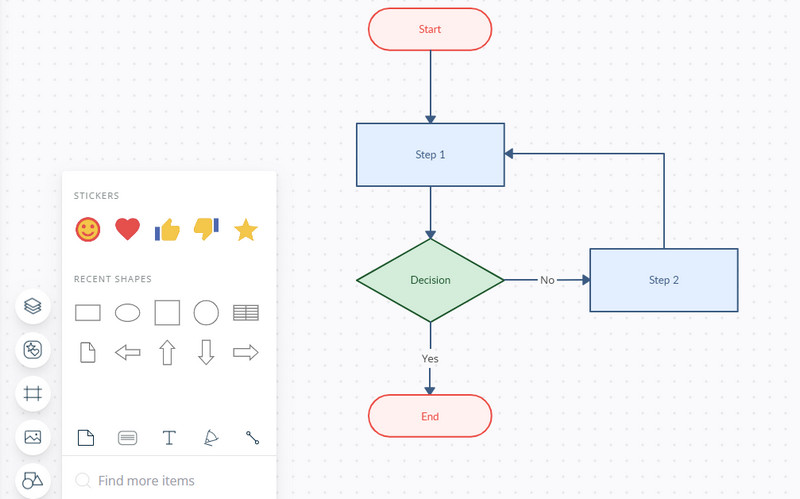
4. Draw.io
Công cụ cuối cùng có trong danh sách là Draw.io. Chương trình này được lưu trữ trên trình duyệt, phần mềm miễn phí và thân thiện với người dùng để tạo các sơ đồ trực quan và các sơ đồ trực tuyến khác. Tương tự, nó cung cấp một loạt các hình dạng có thể truy cập được trong thư viện rộng lớn của nó. Ngoài ra, ứng dụng trực tuyến có nhiều mẫu khác nhau để bố trí biểu đồ và sơ đồ. Hơn nữa, bạn có thể lưu sơ đồ của mình và làm việc trên Google Drive, OneDrive, Dropbox hoặc ổ đĩa cục bộ. Hơn hết, khả năng nhập và xuất của nó có sẵn ở nhiều định dạng đơn giản. Thực hiện theo các hướng dẫn bên dưới để tạo lưu đồ trực tuyến miễn phí bằng cách sử dụng chương trình này.
Trên thiết bị của bạn, hãy mở trình duyệt thường dùng và truy cập trang chính thức của Draw.io
Tiếp theo, nó sẽ cung cấp cho bạn các tùy chọn về nơi bạn muốn lưu sơ đồ của mình. Chọn một hoặc chỉ quyết định sau khi tạo sơ đồ của bạn. Bạn có thể bắt đầu với một sơ đồ hiện có hoặc tạo một sơ đồ từ đầu.
Một hộp thoại khác sẽ xuất hiện hiển thị các mẫu khác nhau. Lựa chọn Lưu đồ và chọn mẫu thích hợp nhất và nhấn vào Tạo ra cái nút.
Sau đó, chỉnh sửa lưu đồ khi bạn cần. Bạn có thể sửa đổi hình dạng, văn bản, kết nối, mũi tên, v.v. Sau khi hoàn tất, bạn có thể gửi dự án của mình cho người khác bằng cách nhấp vào nút Chia sẻ ở góc trên cùng bên phải của giao diện.
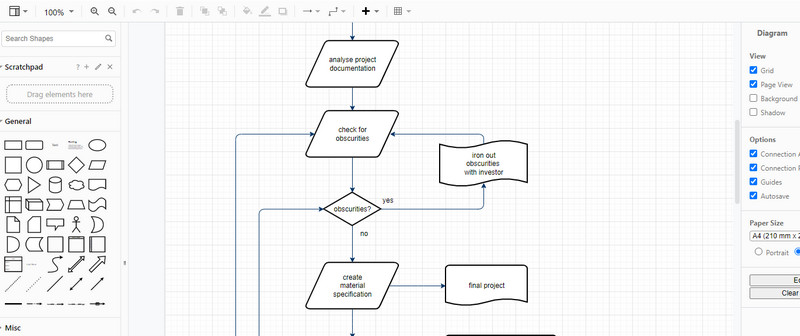
Phần 2. Mẹo tạo lưu đồ trực tuyến
Đúng vậy, sơ đồ giúp hiển thị các bước trong một quy trình. Tuy nhiên, nếu không làm đúng có thể dẫn đến nhầm lẫn. Rốt cuộc, mục tiêu của sơ đồ là làm cho một quy trình phức tạp trở nên dễ hiểu. Do đó, chúng tôi phác thảo một số phương pháp hay nhất và mẹo để tạo sơ đồ tốt hơn. Tiếp tục đọc để tìm hiểu thêm.
1. Sử dụng các ký hiệu phù hợp sẽ đại diện cho từng bước
Điều đầu tiên bạn cần ghi nhớ là lấy ký hiệu phù hợp cho mỗi bước. Nếu không, sơ đồ của bạn có thể gây hiểu nhầm. Mỗi phần tử hoặc biểu tượng đi kèm với một vai trò hoặc chức năng cụ thể. Vì vậy, bạn phải hiểu rõ vai trò của từng biểu tượng để tránh nhầm lẫn. Khi đó, bạn sẽ có thể sử dụng các ký hiệu phù hợp theo chức năng hoặc vai trò của chúng.
2. Cấu trúc luồng dữ liệu từ trái sang phải
Theo nguyên tắc chung, bạn nên cấu trúc luồng dữ liệu từ trái sang phải. Định dạng này sẽ làm cho sơ đồ dễ hiểu đối với mọi người đọc.
3. Sử dụng các yếu tố hình dạng thống nhất
Sử dụng các yếu tố thiết kế nhất quán thúc đẩy một lưu đồ rõ ràng và dễ hiểu. Nó cũng bao gồm khoảng cách nhất quán giữa các ký hiệu để có một sơ đồ gọn gàng và sạch sẽ.
4. Giữ lưu đồ trên một trang
Một phương pháp hay nhất khác là giữ một sơ đồ trên một trang mà không ảnh hưởng đến khả năng đọc của văn bản. Trong trường hợp sơ đồ quá lớn không thể vừa trên một trang, bạn nên chia nhỏ thành nhiều phần. Ngoài ra, sử dụng siêu liên kết như một cách để kết nối chúng sẽ rất hữu ích.
5. Sử dụng tất cả các chữ hoa cho văn bản
Bạn có thể làm cho lưu đồ của mình trông chuyên nghiệp và dễ đọc bằng cách sử dụng tất cả các chữ hoa trong văn bản lưu đồ của bạn. Bằng cách đó, bạn đang đánh giá tầm quan trọng của từng bước và làm nổi bật chúng để dễ dàng nhận ra.
Đọc thêm
Phần 3. Các câu hỏi thường gặp về Lập lưu đồ trực tuyến
Google có công cụ lưu đồ không?
Thật không may, không có công cụ chuyên dụng để tạo lưu đồ trên Google. Tuy nhiên, bạn có thể tạo sơ đồ cơ bản bằng Google Bản vẽ từ Google Tài liệu.
Bạn có thể tạo sơ đồ trong PowerPoint không?
Đúng. PowerPoint cung cấp sơ đồ mẫu cho các quy trình có thể được liên kết với sơ đồ. Bằng cách này, bạn có thể tạo sơ đồ của mình trong PowerPoint.
Các loại lưu đồ là gì?
Chủ yếu có bốn loại lưu đồ. Đây là sơ đồ quy trình làm việc, sơ đồ luồng dữ liệu, sơ đồ đường bơi và sơ đồ quy trình.
Sự kết luận
Các giải pháp được hiển thị ở trên có thể giúp bạn đáng kể lưu đồ trực tuyến một cách dễ dàng. Hơn nữa, các mẹo và phương pháp hay nhất được đưa ra để tạo sơ đồ tốt hơn. Bây giờ bạn có thể bắt đầu tạo một tài khoản miễn phí với các công cụ trực tuyến này, như MindOnMap.










